背景介绍
gem5是业界常用的CPU性能仿真模型,和qemu不同,gem5可以模拟CPU内部的微架构。gem5模拟
过程可以记录各种日志信息,帮助CPU开发人员了解CPU的实际行状况,我们这里介绍的是gem5
运行过程记录CPU流水线各个阶段的时间信息。使用图形化工具可以把记录的信息在图上画出
来,人们可以非常直观的看到CPU的整个运行过程,这里我们使用的是一个叫Konata的画图工具。
具体步骤
整个步骤大概分为:1. 下载并编译gem5; 2. 下载并配置Konata;3. 用一个简单程序进行
展示。
可以从官网下载gem5,不过我是从https://gitee.com/koverlu/gem5.git下载的,可能会快
一点。测试是在ARM64 ubuntu 20.04下进行的,一口气apt install了全部gem5依赖的库。
然后在gem5代码根目录下使用:scons build/RISCV/gem5.opt -j4 编译riscv处理器的gem5。
我的编译机器就是做测试的机器,是一台M1的Macbook Air上的虚拟机,系统是ubuntu 20.04,
整个编译可能要十几分钟,需要注意的是,gem5链接需要的内存比较大,我的虚拟机是4GB
内存,链接会报错,调整到8GB就可以完成链接了。
从https://github.com/shioyadan/Konata.git下载Konata。直接运行Konata代码根目录下的
install.sh,然后在ubuntu的图形化界面下打开terminal,并在其中运行Konata代码下的konata.sh,
这时就会跳出Konata的图形化界面,可以通过File->open打开Konata自带的log文件,log文件
的路径在Konata/docs/kanata-sample-[12].png,需要解压缩一下得到log文件,一开始是压缩的。
随意写一个简单代码,然后静态编译下:riscv64-linux-gnu-gcc –static test.c -o test
1 | int add(int a, int b) |
在gem5代码根目录下运行:
1 | ./build/RISCV/gem5.opt --debug-flags=O3PipeView --debug-file=trace.out configs/example/se.py --cpu-type=O3CPU --caches --cmd /home/sherlock/test |
输出log在gem5/m5out/trace.out,用如上同样的方法在Konata里打开trace.out,就可以得到
如下的pipeline图形化输出: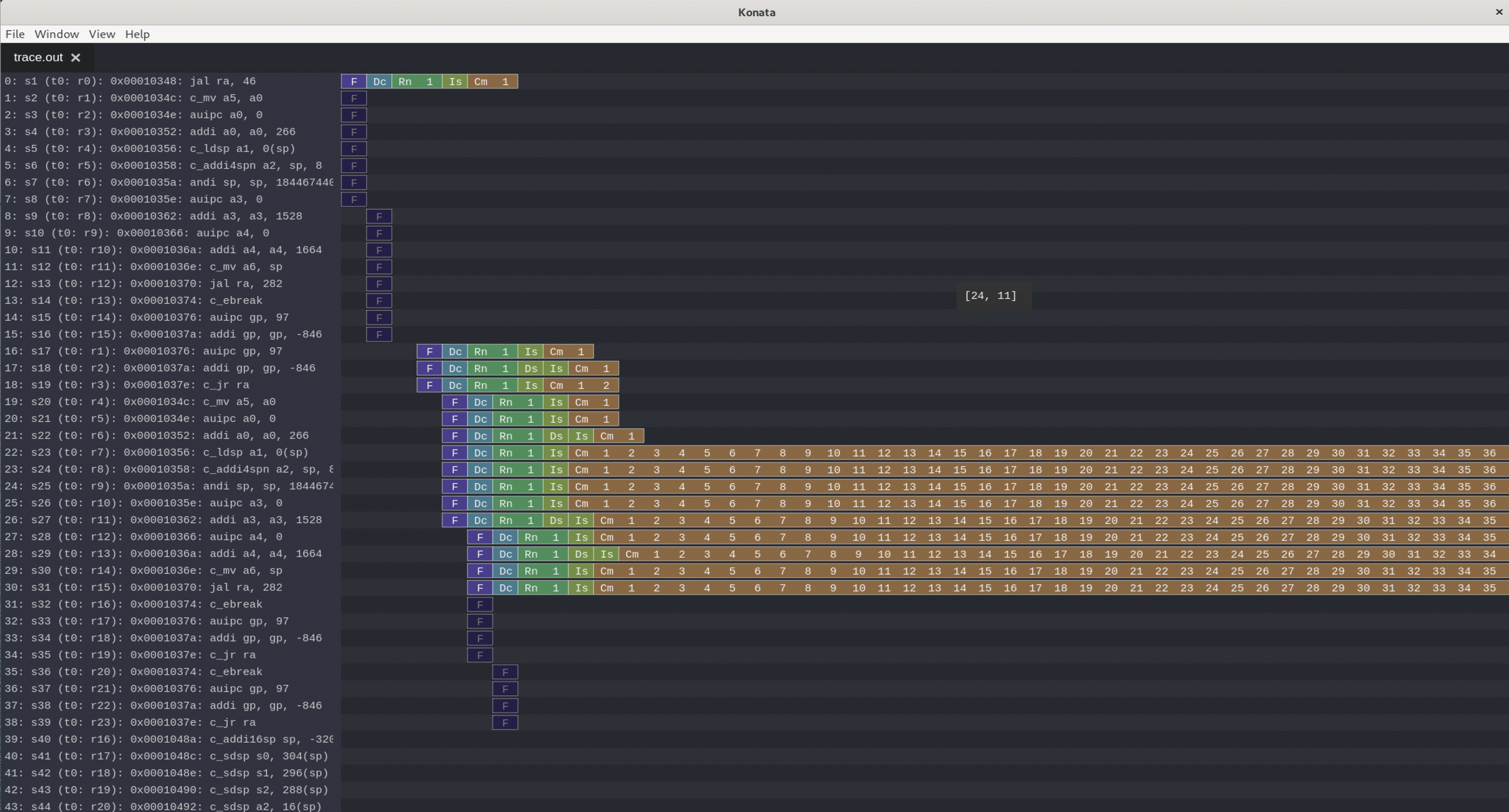
上图中横坐标是时间,单位是CPU的cycle,纵坐标是指令进入流水线的先后顺序,单位就是
一条指令,横坐标每个不同的颜色表示不同的流水线阶段,比如F是fetch、Dc是decode、Rn
是Rename、Is是issue、Cm是commit。图中明亮的部分是流水线中正常退休的指令,灰色部分
是被flush掉的指令,比如一开始CPU一拍取8条指令,实际上第一条指令就是一个跳转指令,
后面的1-15条指令都取错了,后面CPU检测到分支预测失败后就会flush掉之前错误取入的指令。
Konata调试
如果你自己hack了Konata这个软件,怎么去调试它呢?在它的help有Toggle Dev Tool这个按钮,
点击它就可以显示出调试界面,调试界面点击source可以打开Konata的代码,你可以点击代码
行数位置添加断点,如果简单的问题可能可以大概猜到出问题的地方,遇到复杂的问题就要
去熟悉JS前端的知识了。
